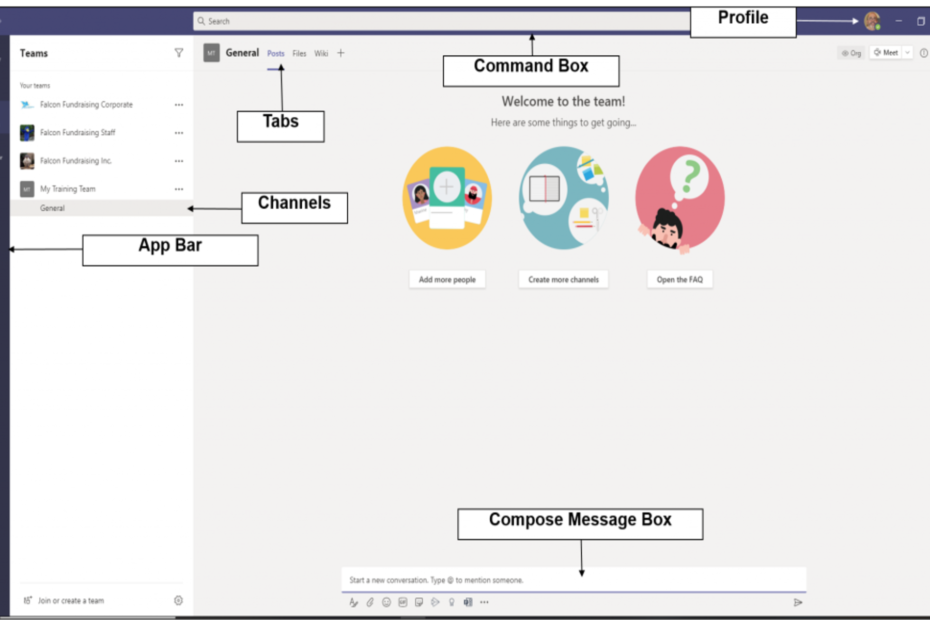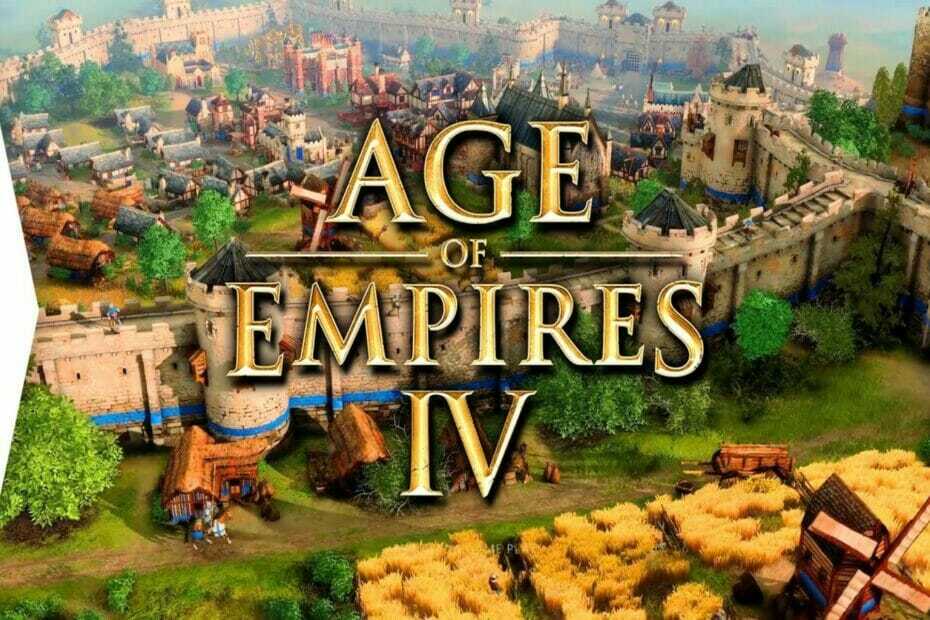Ottieni una guida su come trovare facilmente l'origine del blocco in AD
- Ottenere informazioni sull'origine del blocco in Active Directory ti aiuterà a risolvere il problema.
- Puoi utilizzare Windows PowerShell o l'Editor criteri di gruppo sul tuo PC, ma hanno dei limiti.
- Altrimenti, puoi utilizzare il nostro strumento consigliato per completare rapidamente il lavoro in pochissimo tempo.

- Tracciamento e monitoraggio delle modifiche ai documenti
- Panoramica dettagliata delle attività di accesso e disconnessione
- Conformità SOX, PCI, HIPAA, GDPR
- Implementazione semplice e veloce
Ottieni ora il miglior strumento di controllo della rete per la tua infrastruttura.
Il controllo di Active Directory è molto importante in quanto può aiutarti a rivedere i diritti di accesso a decisioni importanti e anche a monitorare chi sta creando un nuovo account. Per impostazione predefinita, Active Directory non controlla tutti gli eventi di sicurezza. Abbiamo una guida completa su come installare Active Directory su
Server Windows.Uno dei problemi più comuni che deve affrontare un amministratore di Active Directory è come identificare l'origine dei frequenti blocchi degli account. Per fortuna, in questa guida, ti forniremo una soluzione dettagliata su come trovare l'origine del blocco dell'account in Active Directory.
Come posso trovare l'origine dei blocchi degli account di Active Directory?
- Come posso trovare l'origine dei blocchi degli account di Active Directory?
- 1. Utilizzare l'editor Criteri di gruppo
- 2. Utilizzare Windows PowerShell
- 3. Usa uno strumento dedicato
- Come eseguire l'analisi del blocco dell'account?
1. Utilizzare l'editor Criteri di gruppo
- Accedi al controller di dominio con privilegi di amministratore.
- Premere Vincita + R chiavi per aprire il Correre dialogo.
- Tipo gpedit.msc e colpito accedere.

- Espandere Configurazione del computer.

- Selezionare Impostazioni di Windows.

- Espandere Impostazioni di sicurezza.

- Scegliere Politiche locali.

- Clicca su Politica di controllo.

- Aprire Monitoraggio del processo di audit e controlla il Successo E Fallimento scatole.

- Clic OK.
- Aprire Controlla gli eventi di accesso e controlla il Successo E Fallimento scatole.

- Clic OK.
- premi il Vincita chiave per aprire il Inizio menù.
- Tipo Visualizzatore eventi e aprilo.
- Cerca il Registro di sicurezza per ID evento 4625.
- Troverai l'origine dei blocchi degli account di Active Directory.
2. Utilizzare Windows PowerShell
- premi il Vincita chiave per aprire il Inizio menù.
- Cerca Windows PowerShell e aprilo come amministratore.
- Digita il comando seguente e premi accedere per installare il Modulo Active Directory di PowerShell.
Install-WindowsFeature RSAT-AD-PowerShell
- È possibile verificare l'installazione eseguendo il comando seguente.
Get-WindowsFeature -Name RSAT-AD-PowerShell
- Esegui il comando seguente per trovare l'account utente bloccato.
Cerca-ADAccount -LockedOut | Nome FT, ObjectClass -A
- Vedrai un elenco di account bloccati.
Sebbene questo metodo possa sembrare abbastanza semplice in quanto devi solo eseguire alcuni comandi, questo processo ti fornirà solo un elenco di nomi degli account bloccati. Non ti darà il motivo esatto del blocco.
Per questo, ti suggeriamo di dare un'occhiata alla soluzione di seguito.
- Correzione dell'errore: il file non è attualmente disponibile (0x800710fe)
- Il pulsante della schermata di stampa apre lo strumento di cattura? Ecco come risolvere
- Come utilizzare i filtri Snapchat in Teams
- Scarica ManageEngine ADAudit Plus.
- Installare il programma sul tuo PC.
- Lancio il programma.
- Clicca su Rapporti nella barra dei menu in alto.

- Selezionare Directory attiva.

- Clicca su Gestione utenti.
- Selezionare Analizzatore di blocco dell'account.

- Clicca su Dettagli sotto il DETTAGLI ANALIZZATORE sezione.

- Ora vedrai i possibili motivi alla base di ogni blocco dell'account.

Utilizzando lo strumento ManageEngine ADAudit Plus, non solo ottieni altri vantaggi, ma ottieni anche dettagli completi su come trovare l'origine del blocco degli account in Active Directory.
Consiglio dell'esperto:
SPONSORIZZATO
Alcuni problemi del PC sono difficili da affrontare, soprattutto quando si tratta di repository danneggiati o file di Windows mancanti. Se hai problemi a correggere un errore, il tuo sistema potrebbe essere parzialmente rotto.
Ti consigliamo di installare Restoro, uno strumento che eseguirà la scansione della tua macchina e identificherà qual è l'errore.
clicca qui per scaricare e iniziare a riparare.
Parlando di altre funzionalità, puoi rintracciare la fonte di blocco più velocemente, migliorare l'efficienza della scrivania e la produttività lo è migliorata, i tempi di inattività del server sono ridotti al minimo e ottieni standard di conformità come GDPR, SOX, HIPAA, FISMA, PCI DSS e GLBA.
Oltre 10.000 organizzazioni in tutto il mondo utilizzano i servizi dello strumento ManageEngine ADAudit Plus con Active Directory.

ManageEngine AD Audit Plus
Uno strumento di controllo e reporting di Active Directory ben confezionato e completo.
Come eseguire l'analisi del blocco dell'account?
Ora che hai il tuo rapporto sull'account, analizzarlo e ottenere informazioni significative da esso è molto importante.
- Nel Analizzatore di blocco dell'account, saprai chi, quando e dove, e anche perché di ogni serrata. Può essere esportato in formati come CSV, PDF, XML e HTML.
- Cliccando su Dettagli ti dà tutte le informazioni che sarebbero state piuttosto noiose durante l'utilizzo Visualizzatore eventi O PowerShell.

- IL Accesso recente la cronologia dell'utente è l'area principale che ti aiuterà a restringere l'origine del blocco dell'account. Questa sezione fornisce dettagli quali:

- Nome utente
- Indirizzo IP del cliente
- Nome host del client
- Controller di dominio
- Orario di accesso
- Tipo di evento
- Motivo del fallimento
- Numero dell'evento
Puoi anche consultare la nostra guida su come puoi abilitare Active Directory utenti e computer in Windows 10 e Windows 11.
Sentiti libero di farci sapere le tue opinioni su quale soluzione hai utilizzato per rispondere alla tua domanda su come trovare l'origine del blocco dell'account in Active Directory.
Hai ancora problemi? Risolvili con questo strumento:
SPONSORIZZATO
Se i suggerimenti di cui sopra non hanno risolto il tuo problema, il tuo PC potrebbe riscontrare problemi Windows più profondi. Noi raccomandiamo scaricando questo strumento di riparazione del PC (valutato Ottimo su TrustPilot.com) per affrontarli facilmente. Dopo l'installazione, è sufficiente fare clic su Inizia scansione pulsante e quindi premere su Ripara tutto.